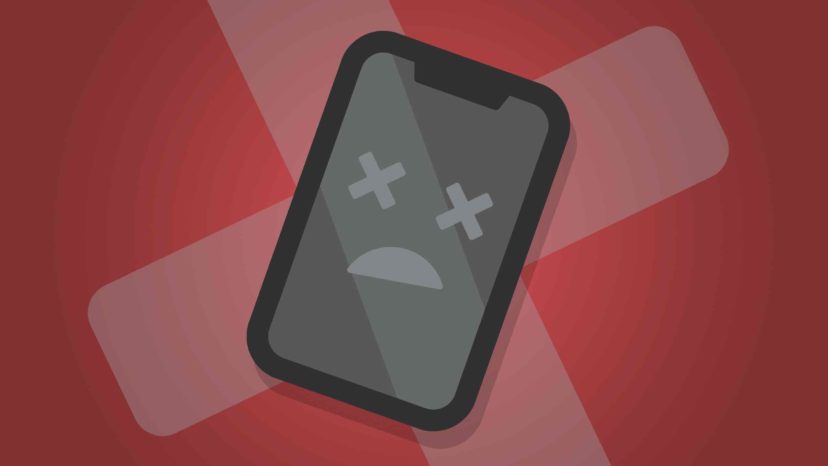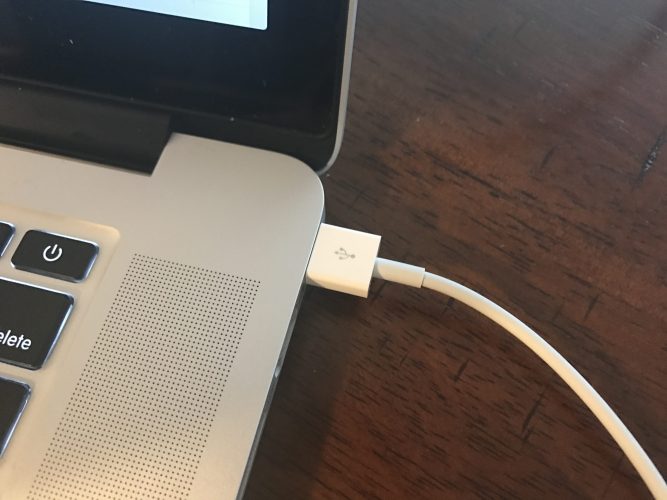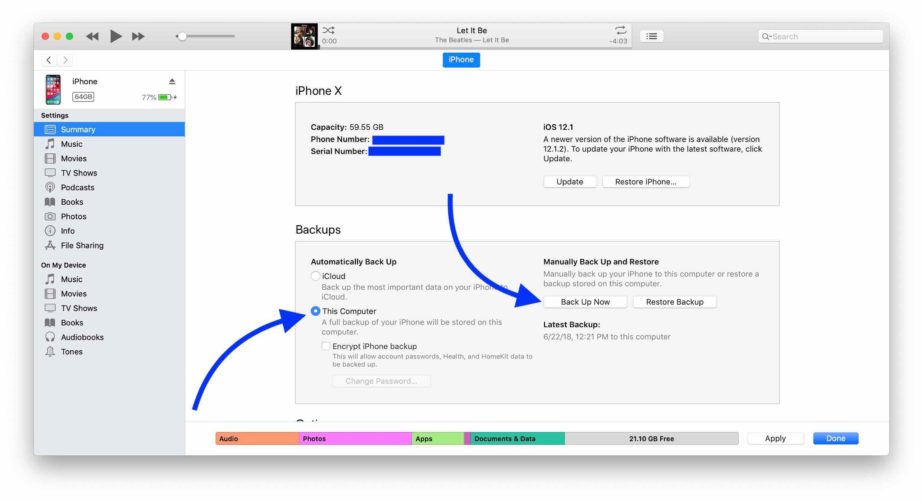Tienes un iPhone muerto y no sabes qué hacer. ¡Ni siquiera se carga cuando lo conectas a una fuente de alimentación! En este artículo, te explicaré por qué tu iPhone está muerto y te mostraré cómo solucionar el problema.
¿Por qué mi iPhone está muerto?
Hay algunas razones posibles por las que tu iPhone está muerto:
- No tiene batería y necesita cargarse.
- El software ha fallado, la pantalla se ha vuelto negra y no responde.
- Tu iPhone tiene un problema de hardware, como por ejemplo una batería vieja y defectuosa.
En este punto, no podemos estar totalmente seguros de lo qué causa que tu iPhone este como muerto. Sin embargo, estaría dispuesto a apostar a que el software de tu iPhone ha tenido fallas o que estás lidiando con un problema de hardware como resultado de daños causados por agua.. Los pasos a continuación te ayudarán a diagnosticar y corregir la verdadera razón por la que tu iPhone está muerto.
Carga Tu iPhone
Probablemente ya hayas probado esto, pero conecta tu iPhone a un cargador con un cable Lightning. Recomiendo probar más de un cargador y cable, en caso de que estén rotos y eso sea lo que impida que tu iPhones se cargue.
Cuando tu iPhone, cargador y cable Lightning funcionan normalmente, aparece un icono de batería baja o el logotipo de Apple en la pantalla. Si la pantalla de tu iPhone aún está completamente negra después de conectarla a un cargador, ¡continúa con el siguiente paso!
Reinicio forzado de tu iPhone
La mayoría de las veces, tu iPhone parece muerto porque el software ha tenido una falla y ha dejado la pantalla completamente negra. Un reinicio forzado obligará a tu iPhone a apagarse y volverse a encender abruptamente, lo que generalmente arreglará una pantalla de iPhone negra o congelada.
La forma de hacer un reinicio forzado varía según de el modelo de tu iPhone que tengas:
- iPhone SE o un modelo anterior: mantén presionado simultáneamente el botón de encendido y el botón de inicio. Suelta ambos botones cuando aparezca el logo de Apple en la pantalla. Tu iPhone se volverá a encender poco después.
- iPhone 7: mantén presionado el botón para bajar el volumen y el botón de encendido al mismo tiempo hasta que aparezca el logotipo de Apple en la pantalla.
- iPhone 8 o un modelo posterior: presiona y suelta el botón para subir el volumen, luego presiona y suelta el botón para bajar el volumen, luego presiona y mantén presionado el botón lateral. Suelta el botón lateral cuando aparezca el logotipo de Apple en la pantalla.
Si el reinicio forzado revivió tu iPhone muerto, ¡nunca estuvo realmente muerto para empezar! El software de tu iPhone falló y dejó la pantalla de tu iPhone en negro.
Aunque tu iPhone vuelva a funcionar con normalidad, todavía no hemos solucionado la causa raíz del problema. Todavía existe el problema de software de manera subyacente que hizo que tu iPhone pareciera muerto en primer lugar. Sigue los siguientes dos pasos de solución de problemas de este artículo para solucionar el problema del software de tu iPhone.
Si un reinicio forzado no reparo tu iPhone…
Todavía no podemos descartar la posibilidad de que existe un problema de software, incluso si un reinicio forzoso no reparo tu iPhone. Los siguientes dos pasos de este artículo te ayudarán a hacer una copia de seguridad de tu iPhone y ponerlo en modo DFU.
Haz una copia de seguridad de tu iPhone
Querrás guardar una copia de seguridad lo antes posible si el reinicio forzoso no arreglo el funcionamiento de tu iPhone muerto. Si hay fallas de software más importantes que causan problemas en tu iPhone, esta puede ser tu última oportunidad para realizar una copia de seguridad.
Incluso si un reinicio forzoso no reparo tu iPhone, aún puedes hacer una copia de seguridad usando iTunes.
Primero, conecta tu iPhone a una computadora con iTunes. Abre iTunes y haz clic en el ícono de iPhone cerca de la esquina superior izquierda de la aplicación. Haz clic en el círculo junto a Esta computadora, luego haz clic en Hacer copia de seguridad ahora.
Si tu iPhone no aparece en iTunes, no podrás realizar una copia de seguridad, ni tampoco podrás poner tu iPhone en modo DFU. Pasa a la sección de reparación de este artículo para saber cuáles son los siguientes pasos a seguir en tu situación.
Pon tu iPhone en modo DFU
Cuando pones tu iPhone en modo DFU y lo restauras, todo el código de tu iPhone se borra y vuelve a cargar. Una restauración DFU es el tipo más profundo de restauración de iPhone, y es la última acción que puedes tomar para descartar por completo un problema de software. ¡Consulta nuestra guía paso a paso para aprender cómo poner tu iPhone en modo DFU y restaurarlo!
Opciones de reparación de iPhone
Si su iPhone aún está muerto, es hora de comenzar a explorar tus opciones de reparación. Muchas veces, los daños causados por el agua pueden dejarte con un iPhone muerto. Otra causa de este problema de hardware puede ser, aunque es menos probable, que la batería de tu iPhone este dañada o completamente muerta.
Mi primera recomendación sería que programes una cita en la Tienda Apple más cercana, especialmente si tu iPhone está cubierto por AppleCare +. Apple también tiene un excelente servicio de correo si no vives cerca de una Tienda Apple.
También te recomendamos Puls, una empresa de reparación a pedido que puede reemplazar las baterías y, a veces, reparar los daños causados por el agua.
¡Tu iPhone está vivo nuevamente!
¡Has revivido tu iPhone muerto y está funcionando normalmente de nuevo! Ahora sabes que hacer para solucionar el problema que tiene un iPhone cuando parece muerto. Deja cualquier otra pregunta que tengas en la sección de comentarios a continuación.
Gracias,
David L.